几何画板比较好用的数学画图小软件.docx
《几何画板比较好用的数学画图小软件.docx》由会员分享,可在线阅读,更多相关《几何画板比较好用的数学画图小软件.docx(10页珍藏版)》请在冰豆网上搜索。
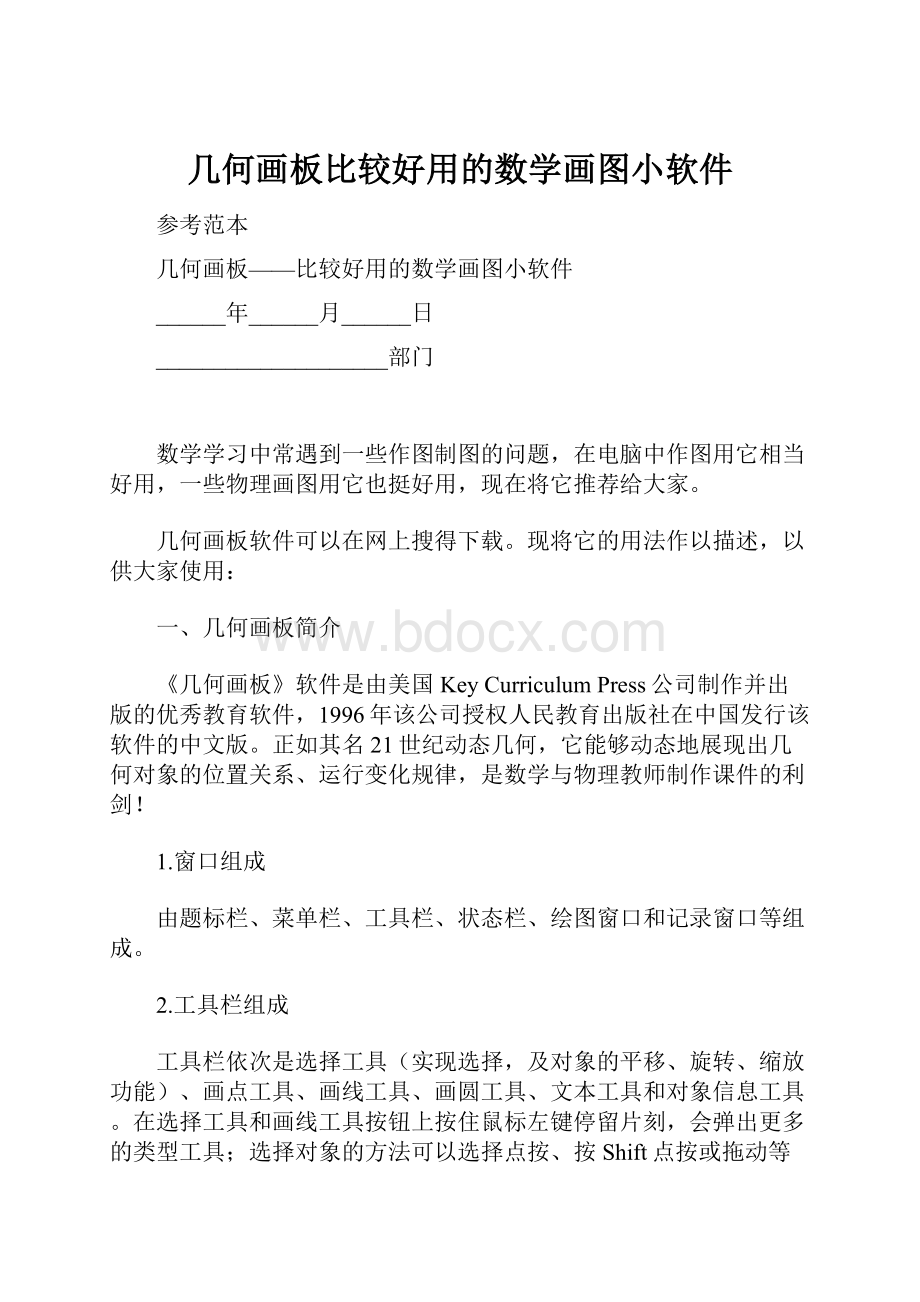
几何画板比较好用的数学画图小软件
参考范本
几何画板——比较好用的数学画图小软件
______年______月______日
____________________部门
数学学习中常遇到一些作图制图的问题,在电脑中作图用它相当好用,一些物理画图用它也挺好用,现在将它推荐给大家。
几何画板软件可以在网上搜得下载。
现将它的用法作以描述,以供大家使用:
一、几何画板简介
《几何画板》软件是由美国KeyCurriculumPress公司制作并出版的优秀教育软件,1996年该公司授权人民教育出版社在中国发行该软件的中文版。
正如其名21世纪动态几何,它能够动态地展现出几何对象的位置关系、运行变化规律,是数学与物理教师制作课件的利剑!
1.窗口组成
由题标栏、菜单栏、工具栏、状态栏、绘图窗口和记录窗口等组成。
2.工具栏组成
工具栏依次是选择工具(实现选择,及对象的平移、旋转、缩放功能)、画点工具、画线工具、画圆工具、文本工具和对象信息工具。
在选择工具和画线工具按钮上按住鼠标左键停留片刻,会弹出更多的类型工具;选择对象的方法可以选择点按、按Shift点按或拖动等方式选中对象。
3.对象之间的关系
几何画板中对象之间的关系如同生活中父母与子女关系。
如果改变父母的位置或大小,为了保持与父母的几何关系,作为子女对象也随之变化。
例如,我们先作出两个点,再作线段,那么作出的线段就是那两个点的子女。
又如,先作一个几何对象,再基于这个对象用某种几何关系(平行、垂直等)或变换(旋转、平移等)作出另一个对象,那么后面作出的几何图形就是前面的子女。
4.了解对象信息
选择信息工具,然后在某个对象上单击或双击,即可显示有关信息或弹出该对象信息对话框。
二、基本操作
1.点的生成与作用
例1画三角形
先画三个点(可按住Shift键连续画点);然后利用作图菜单中的线段命令画出三角形。
注:
用按住Shift键的方法,最大的好处是三个顶点都被选中。
例2画多边形
先画多个点(可按住Shift键连续画点);然后利用作图菜单中的线段命令(或直接按CtrL+L)画出多边形。
注:
选取顶点的顺序是十分重要的,不同的顺序会得出不同的多边形。
2.线的作法
画线工具有三种线段、直线和射线,选中后在绘图窗口中进行画图即。
例3制作验证三角形的三边的垂直平分线相交于一点的课件(初步进行作图练习)
3.画圆的方法
画圆有3种方法
用画圆工具作圆;通过两点作圆;用圆心与半径画圆(这种方法作的圆定长不变,除非改变定长时,否则半径不变)
4.画圆弧的方法
画圆弧也有3种方法
按一定顺序选定三点然后作弧(按逆时针方向从起点到终点画弧);选取圆及圆上2点作弧(从第一点逆时针方向到第二点之间的一段弧);选取圆上三点作弧(与法2相似,只是无需选中圆,作完弧后,可以隐藏原来的圆,可见新作的弧)
5.扇形和弓形
与三角形内部相似(先选中三个顶点),扇形和弓形含有面,而不仅仅只有边界。
扇形和弓形的画法类似:
用上述方法作圆弧,选择该弧,用作图菜单中的扇形内部(或弓形内部)命令作出扇形或弓形(阴影部分)。
6.度量、计算与制表
[度量]选中三角形内部后,在度量菜单中面积和周长命令,度量三角形面积与周长。
利用显示菜单中参数选择命令,可以进行对象参数设置。
[计算]度量菜单的计算命令可以对对象的值进行运算,求得所需要的结果,我们以相交弦定理验证为例进行说明。
①画一个圆及两条相交的弦;②度量出四条线段的长度(距离);③分别选择同一直线上的两条线段的距离值,利用度量菜单中的计算命令,依次计算出两者之积④拖动动点,观察规律:
相交弦定理。
[制表]在度量菜单中制表命令。
选择上例中四条线段的长度,利用制表命令,制出表格。
变化图形,增加表格项的方法有3种:
选中表格菜单中加项命令;选中表格利用CtrL+E快捷键;双击表格。
7.变换
变换包括平移、旋转、缩放、反射等命令。
各标记命令允许指定决定变换的几何对象、几何关系,或度量值。
也可以通过组合平移、旋转、缩放、反射等变换定义自己的变换。
标记中心和标记镜面命令确定了几何变换的类型。
旋转和缩放需要一个中心点,所以在实施这两种变换前要先确定一个中心点。
同样,反射需要一个镜面,在反射前要先确定一个镜面。
8.标签
所谓标签,也就是给作出的点、线、圆、圆弧等几何图形起个名字。
用几何画板作出的几何对象,一般都由系统自动配置好标签。
利用标签工具双击标签文本可以进行重命名操作。
三、提高操作
1.如何快速完成几何图形的绘制
①利用快捷键
如绘制多边形时,可先利用画点工具,画若干个点(顶点)。
画点时按住Shift键,使之均处于选中状态,然后利用作线段快捷键命令CtrL+L,来快速完成多边形的绘制。
②直接使用键盘命令创建图形对象
其实《几何画板》中提供了通过键盘命令(几个标点符号键)直接输入几何图形的方法。
句号(middot;)绘制点
逗号(,)绘制圆
斜杠(/)绘制线(包括线段、射线和直线,它们各类型之间可通过重复点击来切换)
分号(;)绘制圆弧
撇号(lsquo;)绘制多边形
下面以绘制多边形(4边形)为例来说明:
按下撇号(')键,此时位于《几何画板》窗口左下角的工具状态框中,显示绘出多边形;
输入ABCD,每个字母间加入一个空格,状态框中显示绘出多边形A,B,C,D;最后回车,多边形(四边形)绘制完毕。
可以拖动各顶点,进行调整。
2.如何导入外部图片
制作课件时,往往需要导入《几何画板》以外的美丽图片,来提高课件的质量。
下面介绍两种导入外部图片的方法。
①插入的方法
编辑菜单中插入对象命令选中BMP图象类型自动启动《画图》程序利用《画图》程序编辑菜单中的粘贴自命令,读入所需图片文件,最后利用文件菜单中的退出并返回命令,回到《几何画板》编辑窗口。
②粘贴的方法
把所需的图片复制到Windows的剪贴板上,再利用《几何画板》中的粘贴命令直接导入一幅图片到课件中。
这种方法看来比较简单,但制作课件中若用到多个图片时,此方法的优势就显现不出来了。
注:
若要使导入的图片参与动画运动,可以先选中一点,然后利用上述方法导入图片。
这样导入的图片就被固定在指定点的位置,该点运行轨迹就是此图片的运动路径。
3.如何输入数学符号或数学公式
①导入法
象导入外部图片一样,将Word或WPS中的数学公式或符号,导入到《几何画板》课件中。
②编辑数学格式文本法
其实《几何画板》中提供了输入常用数学公式或符号命令(参见下表1),只是初学者不大会用。
这里以一个具体的例子来说明这些命令的使用方法。
四、对象的移动与动画
几何画板画出的各类对象可以运动,这是它之所以称为动态几何的原因。
几何画板中的对象动的方法有3种,前面学习过一种是:
拖动对象的某一部分(或一点、一线),使得由于各种几何关系连接起来的图形整体一起变化。
还有两种就是对象的移动与动画。
1.对象的移动
[例]制作两圆的位置关系演示课件
制作两个圆,一个运动的圆,一个静止的圆,在静止的圆的外部和内部各画一个,让运动的圆的圆心分别向这两个点移动,达到两圆相切和相交的效果(当然两圆的内含、内切也可同样作出。
只是要特别注意:
选择顺序,先选运动的点,再选目标点)。
具体操作如下:
①用以圆心与半径作圆的方法作两个相离的圆,可以给它们设置不同的颜色;
②在静止圆的外部适当位置画一个点A,在其内部适当位置画一个点B;
③先运动圆的圆心,再选A点,选择编辑菜单的操作类按钮项的移动命令,并选择慢速,然后确定。
这时《几何画板》窗口出现移动按钮,可以用标签工具把文字改为外切;
④同样方法可以作出相切运动效果,双击按钮可以播放动画,按CtrL+Z使得圆回到原来位置。
注:
双击某个按钮,就会产生相应的运动。
如果动圆所到的位置不够准确,可以调整目标点的位置。
为了避免使用时误操作,可以适当隐藏若干对象。
如果用其他两种画圆的方法,圆心运动时会改变圆半径的大小。
此法所作的圆的大小,只有作为半径的线段改变时,圆的大小才会改变。
2.动画
移动虽有比较好的运动效果,但移动一次后便需恢复到原位,而《几何画板》中的动画功能却能很生动地连续表现运动效果。
用动画可以非常方便地描画出运动物体的运动轨迹,而且轨迹的生成是动态的、逐步的,表现出轨迹产生的全过程。
[例]制作同底等高的三角形面积相等课件
①作一个三角形ABC;
②依次选中A、B、C三点,利用作图菜单中的多边形内部命令,选择三角形内部;
③选择度量菜单中的面积命令,度量出三角形的面积;
④过顶点A作BC的平行线,再在该直线上取一点D,作三角形DBC;
⑤选中点D和BC的平行线,作D点在该线上运动动画。
五、记录
记录可以把你做的每一步记录在一个文件里,以后如果需要就可以调出相应的记录文件,自动做出以前的工作。
记录的最大好处也许是可以合给人看到作图的每一步过程,这不但对不了解作图过程的人是一个启示,而且对作者本人,在时间长久遗忘的情况下也好比救命的菩萨。
一般来说,启用一个记录必须有前提高条件。
1.用已存在的作图生成记录
在上例同底等高的三角形面积相等课件中,进行了一系列的作图操作,如果需要把它记录下来,也是完全可以的。
①选中所有对象;用工作菜单的生成记录命令,生成记录;
②新建一个绘图窗口,绘出三个点(满足前提条件),执行播放命令,在新的绘图窗口中,便会依次重复我们以往的操作。
注:
如果选择记录窗口中的快进按钮,所作图形会一步作出,而不是逐步作出。
如果记录文件需要保存,可按一般的文件存盘方法进行。
记录文件的扩展名是。
gss;绘图文件的扩展名是。
gsp。
2.先打开记录再作图
利用文件菜单的新记录命令,出现记录窗口,点击记录窗口中的录制按钮,然后按部就班作图,作图结束,按记录窗口中的停止按钮停止录制,可以将记录文件存盘。
3.循环记录
《几何画板》中的循环概念与数学里的极限是非常类似的,而且它完全可以用来演示数学里的极限问题,比如记录得出三角形里的三角形,再选定小三角形,再用一次记录
简言之,《几何画板》的循环就是图画中的图画,循环记录可以用无限循环来定义,但是当你播放这些记录时,先要指定循环的深度,以确定有多少次重复,否则,记录文件的播放将不会停止。
[例]作以三角形三边中点为顶点的三角形的课件
新建记录与绘图录制记录画三点,并组成三角形,作三边的中点,连接三边顶点成新三角形此时(记录窗口中多出一个循环按钮)先选中新三角形三个顶点再按循环按钮结束录制。
播放时,前提是绘制三个点;给定深度循环次数。
《几何画板》将按指定的次数循环地画出以三角形三边中点为顶点的三角形的图形。
六、坐标与函数
作为一个有力的几何作图工具,自然要有坐标和坐标系,自然也就可以把各类函数的图形在坐标系中准确地描画出来。
《几何画板》中的常用函数在用度量菜单的计算命令打开的计算器中。
[例]作一个反比例函数Y=2/X的图像
①在图表菜单中利用建立坐标轴命令建立坐标系;
②在横轴上任取一点,度量出它的坐标,计算出它的横坐标;
③先选中该点的横坐标,利用计算命令输入解析式2/X,计算出它对应的纵坐标;
④选中横纵坐标值,利用图表菜单中绘出(x,y)命令,绘出该;
⑤选中X轴上的点与刚绘出的点,利用作图中的轨迹命令作出所求作的反比例函数图像双曲线。